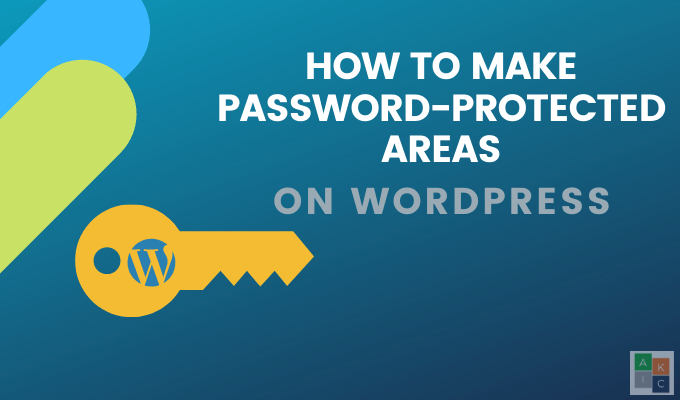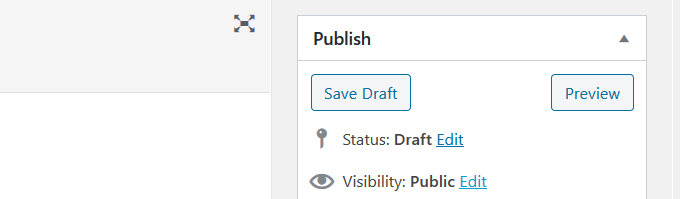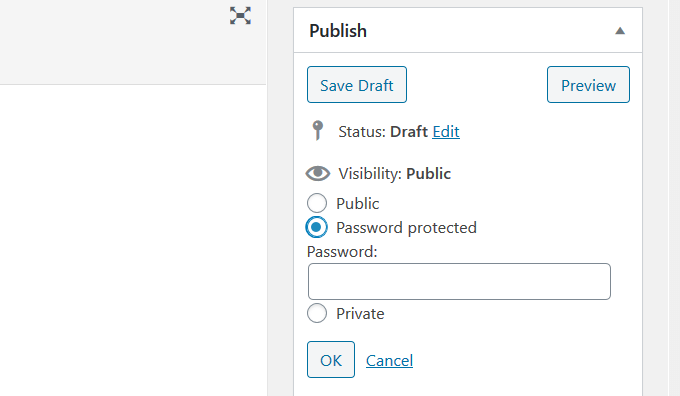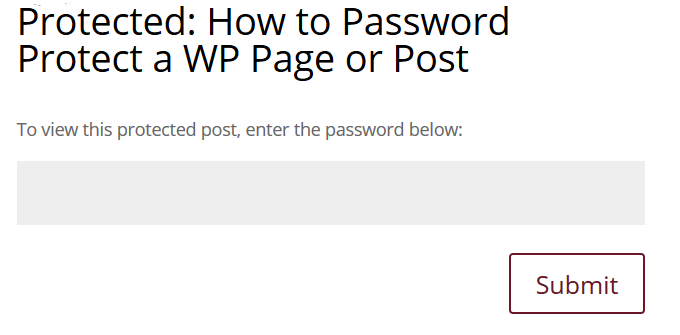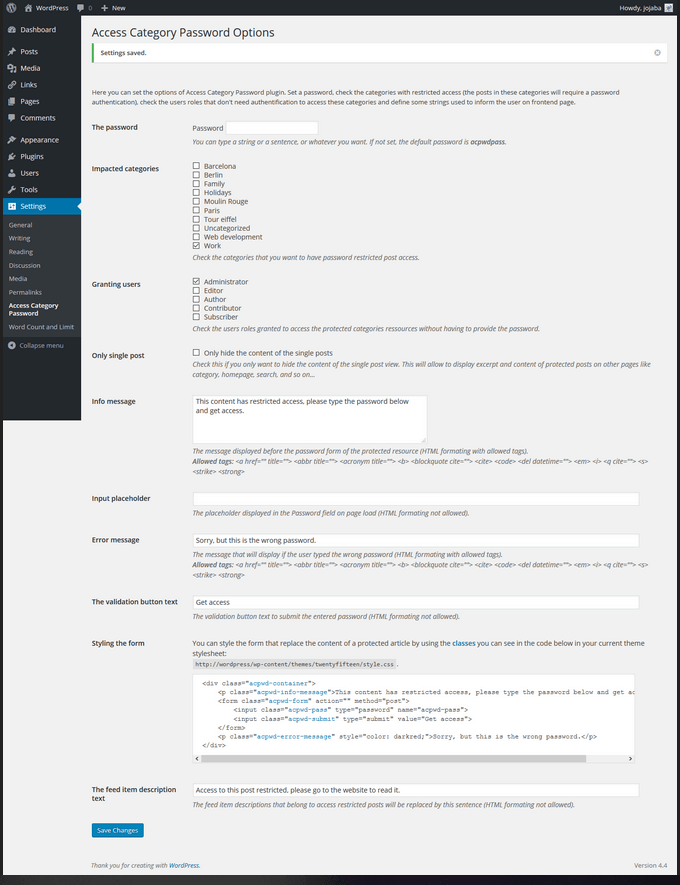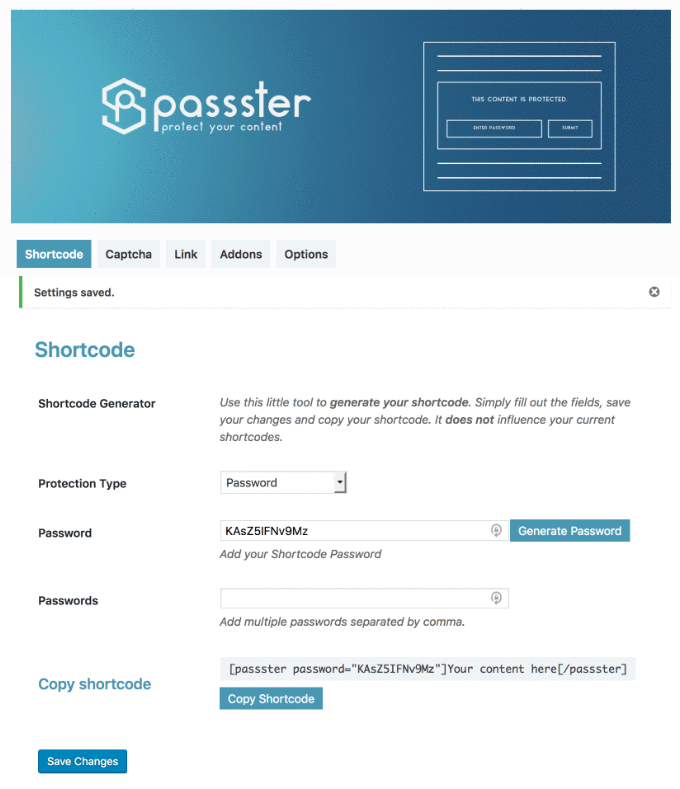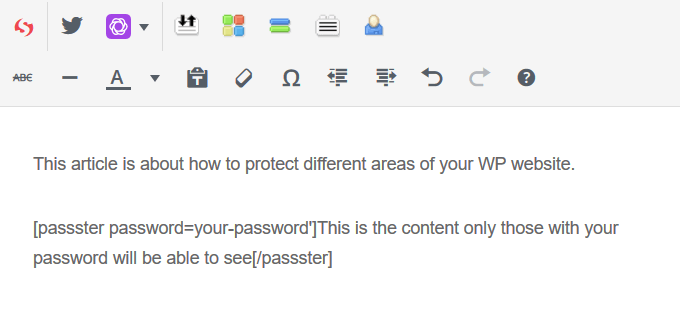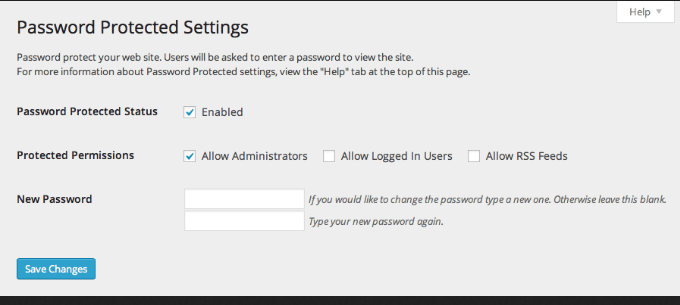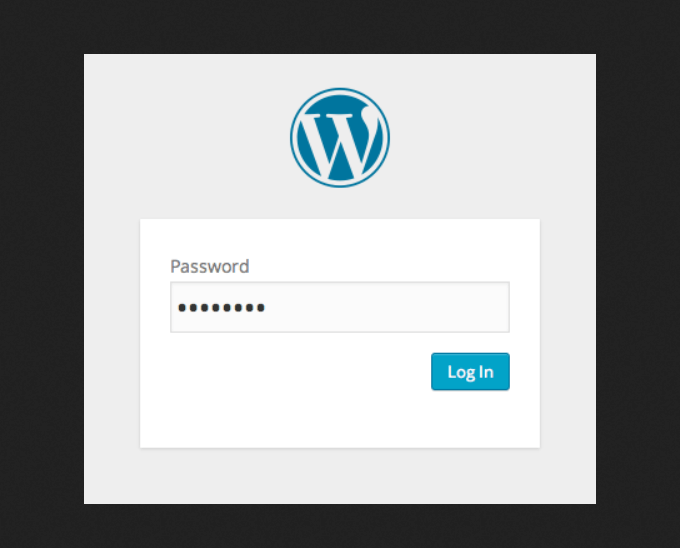มีสาเหตุหลายประการที่คุณอาจต้องการรหัสผ่านป้องกันหน้าใน คำ P ress ไซต์ของคุณ (WP) รวมถึง:
ต้องการสถานที่ที่ปลอดภัยในการแบ่งปันเนื้อหากับลูกค้าปัจจุบันหรือผู้มีโอกาสเป็นลูกค้า
การใช้เว็บไซต์ของคุณเพื่อแชร์เฉพาะภาพเรื่องราวหรือการสื่อสารกับครอบครัวหรือเพื่อนการ จำกัด เนื้อหาสำหรับผู้เข้าร่วมการสัมมนาทางเว็บที่ได้รับเชิญเท่านั้น
รวมเนื้อหาที่มีไว้สำหรับสมาชิกที่ชำระเงินแล้วและไม่ใช่สาธารณชนทั่วไป
การปิดกั้นเนื้อหาบางส่วนสำหรับเว็บไซต์ธุรกิจตามบทบาทของพนักงานใน บริษัท
ทำให้คนภายนอกไม่สามารถมองเห็นเนื้อหาที่เป็นกรรมสิทธิ์สำหรับสิ่งอำนวยความสะดวกทางการแพทย์หรือการศึกษา
ด้านล่างมีหลายวิธีในการป้องกันรหัสผ่านในหน้าเดียวหรือโพสต์หมวดหมู่เฉพาะหรือเว็บไซต์ WordPress ทั้งหมดของคุณ
รหัสผ่านป้องกันหน้าหรือโพสต์ใน WordPress
วิธีที่ง่ายที่สุดในการ จำกัด การเข้าถึง ap ost หรือเพจคือแก้ไขการตั้งค่าการเปิดเผยใน WP
เริ่มต้นด้วยการเปิดหรือแก้ไขหน้าในแผงควบคุม WP ของคุณ ที่ด้านขวามือภายใต้ เผยแพร่ให้คลิกที่ แก้ไขถัดจาก การเข้าชมได้<รูป class = "lazy aligncenter">
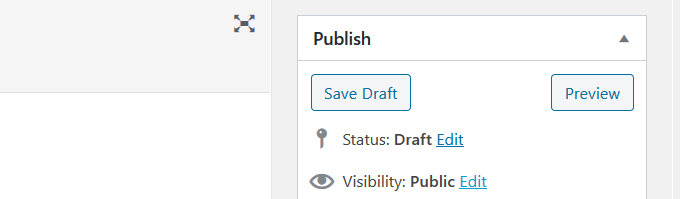
<รูป class = "lazy aligncenter">
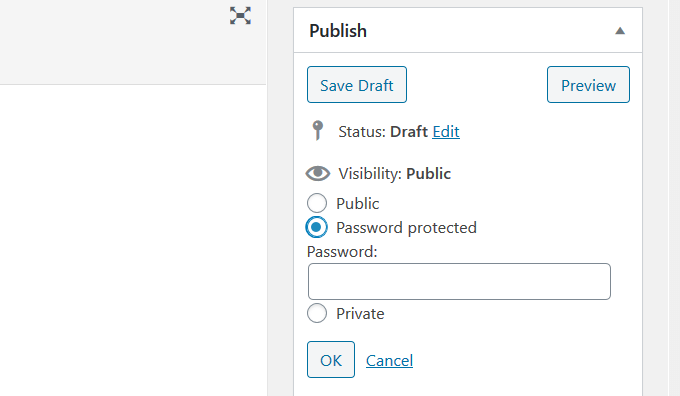
<รูป class = "lazy aligncenter">
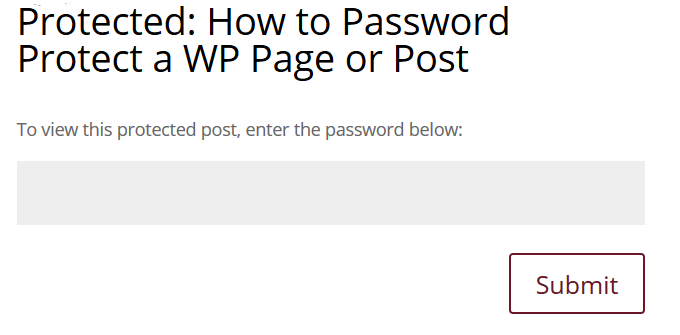
รหัสผ่านป้องกันหมวดหมู่โพสต์ในไซต์ WordPress ของคุณ
หากคุณ มีหมวดหมู่เฉพาะของโพสต์ในเว็บไซต์ของคุณที่คุณต้องการป้องกันด้วยรหัสผ่านใช้ รหัสผ่านประเภทการเข้าถึง ปลั๊กอิน
ดาวน์โหลดติดตั้งและเปิดใช้งานปลั๊กอิน
<รูป class = "lazy aligncenter">
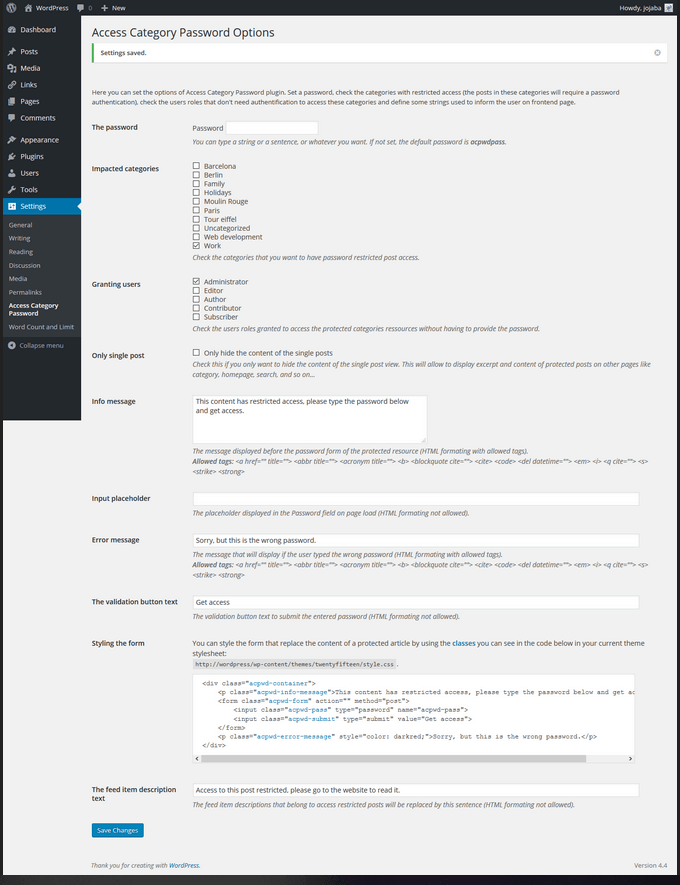
เลือกเพื่อ จำกัด การเข้าถึงโพสต์ภายในหมวดหมู่ที่เฉพาะเจาะจง โดยการกำหนดรหัสผ่าน ทั้งข้อความที่ตัดตอนมาและเนื้อหาของโพสต์จะถูกแทนที่ด้วยแบบฟอร์มที่ผู้เข้าชมจะต้องกรอกเพื่อให้สามารถเข้าถึงได้
In_content_1 ทั้งหมด: [300x250] / dfp: [640x360]->
ฟีดที่สร้าง WP ถูกแก้ไข คุณสามารถกำหนดคำอธิบายในการตั้งค่าที่ผู้ใช้จะเห็น พารามิเตอร์ถูกกำหนดเป็น:
ผู้เข้าชมเว็บไซต์ รหัสผ่านจะต้องเข้าถึงหมวดหมู่ที่ถูก จำกัด
เลือกหมวดหมู่ที่คุณต้องการป้องกันด้วยการทำเครื่องหมาย ปิดช่องใน หมวดหมู่ที่ได้รับผลกระทบ
ส่วน การให้สิทธิ์ผู้ใช้อ้างอิงถึงบทบาทของผู้ใช้เว็บไซต์ของคุณ สิ่งที่คุณตรวจสอบจะไม่จำเป็นต้องป้อนรหัสผ่าน
หากคุณทำเครื่องหมายที่ เฉพาะโพสต์เดียวเนื้อหาโพสต์จะปรากฏในหน้าแรกหรือหน้าเก็บถาวรของคุณ หน้าโพสต์เดียวของโพสต์จากหมวดที่ถูก จำกัด จะได้รับการคุ้มครอง ปล่อยให้ไม่ทำเครื่องหมายเป็นค่าเริ่มต้น
การตั้งค่าอื่น ๆ สำหรับปลั๊กอินป้องกันรหัสผ่านนี้มีการกำหนดไว้ด้านล่าง:
เพิ่มข้อความที่ผู้ใช้จะเห็นก่อนฟอร์มรหัสผ่าน ใน ข้อความข้อมูล
เลือกสิ่งที่คุณต้องการแสดงในฟิลด์รหัสผ่านและใส่ไว้ใน ตัวยึดตำแหน่งอินพุต
ระบุ ข้อความที่คุณต้องการให้ปรากฏเป็น ข้อความแสดงข้อผิดพลาดหากผู้เข้าชมใช้รหัสผ่านผิด
สำหรับข้อความ ปุ่มตรวจสอบความถูกต้องให้ป้อนสิ่งที่คุณต้องการปุ่ม เพื่อพูดเช่นรับการเข้าถึง
หากคุณไม่ชอบ สไตล์ของแบบฟอร์มให้เพิ่มสไตล์ที่กำหนดเอง
เพิ่มฟีด ของคุณ ข้อความคำอธิบาย.
วิธีป้องกันรหัสผ่านบางส่วนของโพสต์หรือหน้า WordPress
คุณสามารถป้องกันด้วยรหัสผ่านเพียงส่วนเดียวเท่านั้น ของหน้าสาธารณะหรือโพสต์ที่มีปลั๊กอิน WP อื่นที่เรียกว่า 4.
เช่นเดียวกับที่คุณทำกับปลั๊กอิน WP ทั้งหมดดาวน์โหลดติดตั้งและเปิดใช้งาน
<รูป class = "lazy aligncenter">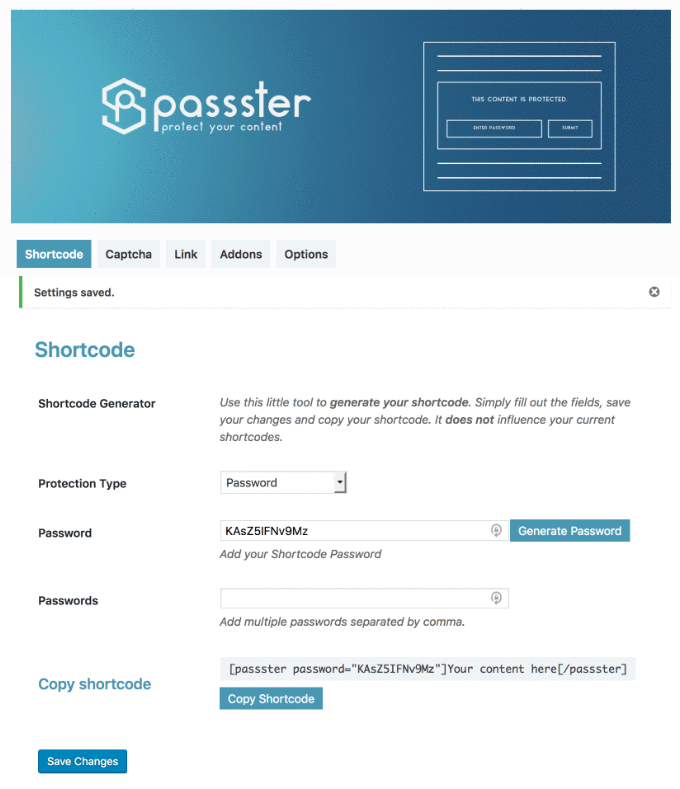
ในเครื่องมือแก้ไข WP ของคุณให้วางรหัสย่อในส่วนที่คุณต้องการป้องกันและเขียนเนื้อหา
เมื่อต้องการรหัสผ่านเพื่อป้องกันเว็บไซต์ WordPress ทั้งหมดของคุณคุณสามารถทำได้อีกครั้ง ใช้ปลั๊กอินบุคคลที่สาม มี ปลั๊กอินป้องกันด้วยรหัสผ่าน หลายแห่งให้เลือก
โปรดทราบว่าปลั๊กอินจะปกป้องไซต์ WP ของคุณเท่านั้น หากใครบางคนมีลิงค์โดยตรงไปยังไฟล์หรือรูปภาพบนเซิร์ฟเวอร์ของพวกเขาพวกเขาจะสามารถเห็นไฟล์นั้นได้
อย่างที่คุณเห็นมีหลายวิธีในการปกป้องรหัสผ่านบนเว็บไซต์ WordPress ของคุณ สำหรับแต่ละโพสต์หรือหน้าคุณสามารถใช้ฟังก์ชั่น WordPress ในตัว ส่วนอื่น ๆ ส่วนหรือทั้งไซต์จะต้องมีปลั๊กอินบุคคลที่สาม